Cet article répertorie tous les numéros de version client MECM / SCCM et couvre les étapes pour trouver la version de l’Agent Client ConfigMgr. À chaque version de chaque version de branche actuelle de Configuration Manager, le numéro de version de l’agent client change.
Lorsque vous installez une mise à jour de branche actuelle de ConfigMgr, il est très important de mettre à niveau les agents clients dans la hiérarchie. Sinon, vous ne pourrez pas utiliser les nouvelles fonctionnalités SCCM en raison de l’ancienne version des agents clients.
Contenu
Liste des numéros de version client MECM SCCM
Le tableau ci-dessous répertorie les numéros de version de l’agent client ConfigMgr pour toutes les versions SCCM. Notez que je lis uniquement les principales versions de ConfigMgr et non les correctifs ou les mises à jour hors bande.
| ConfigMgr Build/Release/Version | Version de l’Agent Client SCCM |
| SCCM 2010 | 5.00.9040.1010 |
| SCCM 2006 | 5.00.9012.1015 |
| SCCM 2002 | 5.00.8968.1008 |
| SCCM 1910 | 5.00.8913.1006 |
| SCCM 1906 | 5.00.8853.1006 |
| SCCM 1902 | 5.00.8790.1005 |
| SCCM 1810 | 5.00.8740.1003 |
| SCCM 1806 | 5.00.8692.1003 |
| SCCM 1802 | 5.00.8634.1007 |
| SCCM 1710 | 5.00.8577.1000 |
| SCCM 1706 | 5.00.8540.1000 |
| SCCM 1702 | 5.00.8498.1000 |
| SCCM 1610 | 5.00.8458.1000 |
| SCCM 1602 | 5.00.8355.1000 |
| SCCM 1511 | 5.00.8325.1000 |
Mise à niveau des Agents clients ConfigMgr
Lorsque vous installez une nouvelle mise à jour de Configuration Manager, vous devez mettre à niveau les agents clients dans la hiérarchie. Vous pouvez mettre à niveau les agents clients SCCM à l’aide de la fonctionnalité de mise à niveau du client.
Pour mettre à niveau les agents clients SCCM vers la dernière version.
- Allez dans Administration > Configuration du site > Sites.
- Cliquez sur les paramètres de hiérarchie dans le ruban supérieur. Sélectionnez l’onglet Mise à niveau du client.
- Assurez que la mise à niveau de tous les clients de la hiérarchie à l’aide de la boîte client de production est sélectionnée.
- Vous devez entrer le nombre de jours pendant lesquels la mise à niveau du client est terminée.
- Notez le numéro de version du client SCCM affiché.
- Cliquez sur OK.
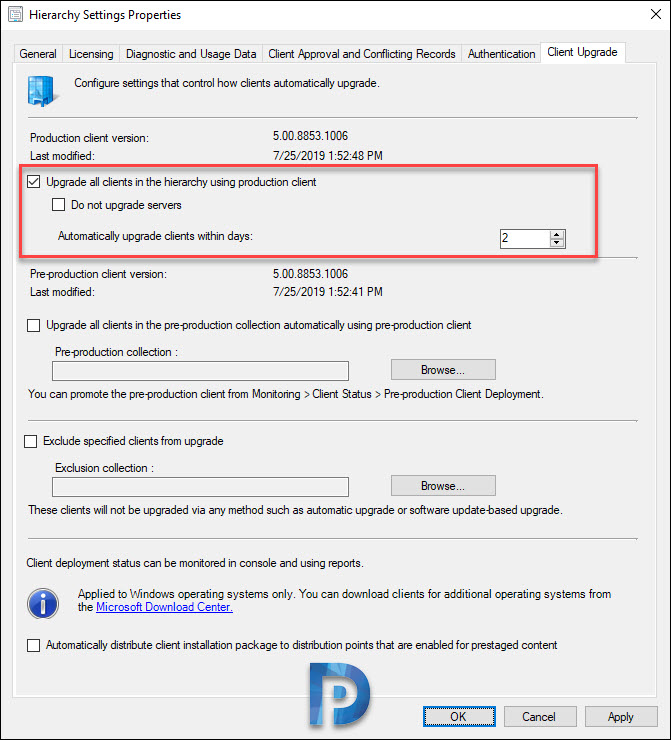
Vous pouvez utiliser la requête ci-dessous pour connaître les périphériques sans les derniers agents clients SCCM.
select SMS_R_SYSTEM.ResourceID,SMS_R_SYSTEM.ResourceType,SMS_R_SYSTEM.Name,SMS_R_SYSTEM.SMSUniqueIdentifier,SMS_R_SYSTEM.ResourceDomainORWorkgroup,SMS_R_SYSTEM.Client from SMS_R_System where SMS_R_System.ClientVersion != 'client version'Comment trouver la version de l’agent Client SCCM
Sur n’importe quel ordinateur installé avec l’agent client SCCM, vous pouvez trouver la version de l’agent via les propriétés de l’agent Configuration Manager.
- Accédez au Panneau de configuration > Gestionnaire de configuration > Général.
- Dans l’onglet Général, sous propriétés du client, recherchez la version du client.
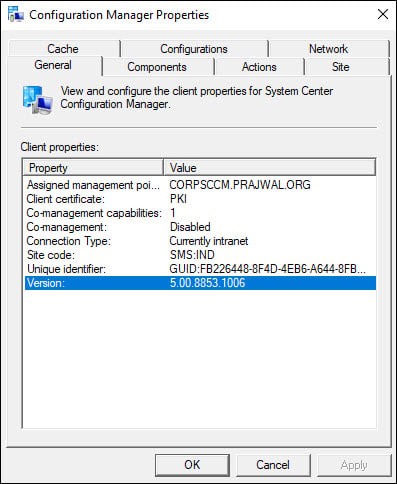

Bonjour, je suis Prajwal Desai. Depuis quelques années, je travaille sur plusieurs technologies telles que SCCM/Configuration Manager, Intune, Azure, Security, etc. J’ai créé ce site pour pouvoir partager des informations précieuses avec tout le monde.